- Parte 1. Come impostare una canzone come suoneria su iPhone con iTunes
- Parte 2. Come impostare una canzone come suoneria su iPhone con GarageBand
- Parte 3. Come impostare una canzone come suoneria su iPhone con FoneTrans per iOS
- Parte 4. Domande frequenti su come impostare una canzone come suoneria su iPhone
- Suoneria gratis per iPhone
- Trasferisci suoneria da iPhone a iPhone
- Aggiungi suoneria a iTunes da iPhone
- Suoneria personalizzata su iOS
- Scarica Suoneria iPhone
- Imposta una canzone come suoneria per iPhone
- Cambia la suoneria della sveglia dell'iPhone
- Crea suoneria per iPhone
- App per suonerie gratuite su iPhone
- Aggiungi suoneria a iPhone
- Cambia suoneria su iPhone
- Imposta suoneria su iPhone
- Crea MP3 come suoneria per iPhone
- Migliore app per suonerie per iPhone
- Crea suoneria per iPhone
Guida chiara su come impostare una canzone come suoneria su iPhone
 aggiornato da Lisa Ou / 24 luglio 2023 16:30
aggiornato da Lisa Ou / 24 luglio 2023 16:30Il mio artista preferito ha recentemente pubblicato una nuova canzone e la parte strumentale è così bella che voglio impostarla come suoneria. Tuttavia, non ho mai provato a impostare un file musicale come suoneria su iPhone, quindi ho bisogno dell'aiuto di qualcuno. Puoi guidarmi su come rendere una canzone una suoneria su iPhone?
Ti stai stancando delle suonerie limitate sul tuo iPhone? Molti utenti spesso chiedono modi per trasformare i loro file musicali preferiti nelle loro suonerie per diversi motivi. Forse sei stanco di sentire le stesse suonerie per anni di utilizzo di un iPhone o iPad. Quindi, ti piacerebbe usare le tue canzoni ora per un cambiamento. Oppure potresti voler utilizzare la tua musica preferita solo come suoneria poiché ti piacerebbe ascoltarla spesso. Bene, farlo non è così complicato come potresti pensare. Scopri perché scansionando il contenuto di questo articolo.
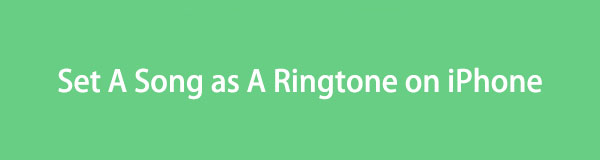

Elenco delle guide
- Parte 1. Come impostare una canzone come suoneria su iPhone con iTunes
- Parte 2. Come impostare una canzone come suoneria su iPhone con GarageBand
- Parte 3. Come impostare una canzone come suoneria su iPhone con FoneTrans per iOS
- Parte 4. Domande frequenti su come impostare una canzone come suoneria su iPhone
Parte 1. Come impostare una canzone come suoneria su iPhone con iTunes
iTunes è un programma Apple che funge da lettore multimediale, libreria e altro per gli utenti di dispositivi iOS. È dove puoi trovare e acquistare canzoni, toni e altro, quindi è naturale scoprire file musicali che desideri utilizzare come suoneria su questo programma. Ma non finisce qui, poiché iTunes consente anche di personalizzare la canzone per impostarla come suoneria sul tuo iPhone. E per fortuna, sei venuto nel posto giusto per guidarti nell'esecuzione di questo sul tuo dispositivo.
Agisci secondo le semplici linee guida sottostanti per padroneggiare come rendere una canzone la tua suoneria su iPhone iTunes:
Passo 1 Installa ed esegui l'ultima versione di iTunes sul tuo computer, quindi utilizza un cavo Lightning per collegare il tuo iPhone. Nell'interfaccia del programma iTunes, scegli il file Canzoni scheda per visualizzare i file musicali nella libreria. Quindi, trova il brano che desideri impostare come suoneria e fai clic con il pulsante destro del mouse. Selezionare Informazioni sulla canzone > Opzioni e inserisci l'ora di inizio e di fine nel popup, quindi premi OK.
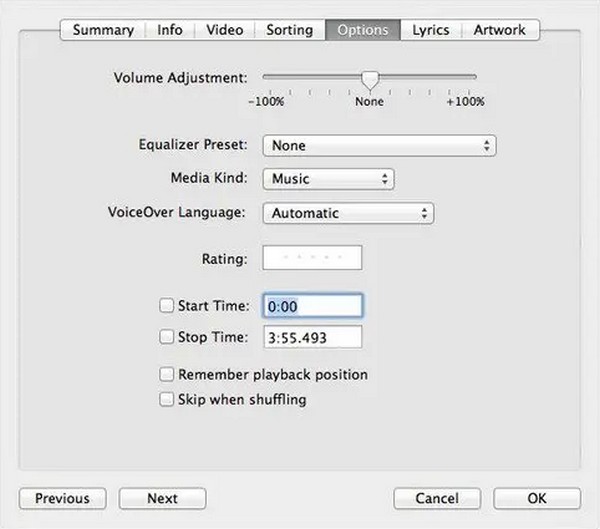
Passo 2 Quindi, fare clic Compila il in alto a sinistra per visualizzare l'elenco a discesa. Da lì, clicca convertire > Crea versione AAC. Apparirà quindi un nuovo file e noterai che ora è ridotto al tempo che hai impostato nelle opzioni. Fai clic con il pulsante destro del mouse, quindi scegli Mostra in Esplora risorse. Il brano verrà visualizzato in una cartella con formato M4A, ma rinominalo in M4R.
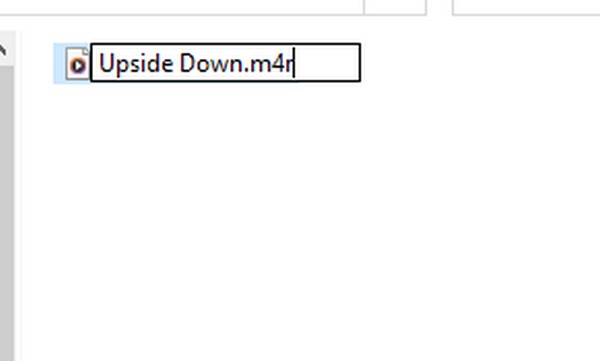
Passo 3 Successivamente, copia il file, quindi torna all'interfaccia di iTunes. Vai sul tuo dispositivo e accedi alla sezione Toni. Quindi, fai clic Modifica > Incolla per copiare il brano sul tuo iPhone. Una volta che è sul tuo dispositivo, entra Impostazioni profilo > Suoni e Haptics > Suoneria. La canzone apparirà nella parte superiore delle opzioni. Controllalo e la canzone verrà impostata come suoneria del tuo iPhone.
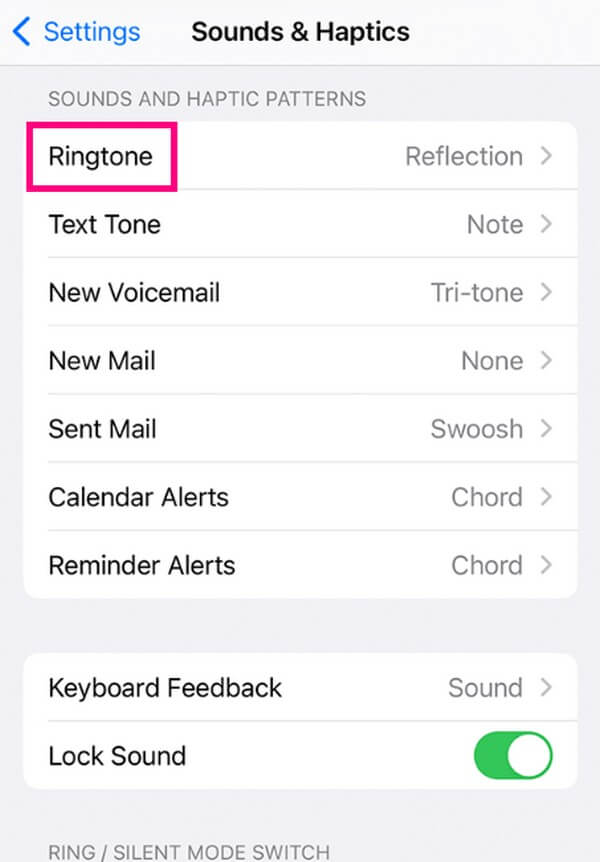
Tuttavia, iTunes è accessibile solo su Windows e versioni precedenti di macOS. Se sei un utente della versione successiva di macOS, Apple Music sostituisce questo tipo di utilizzo con passaggi simili.
Con FoneTrans per iOS, ti divertirai a trasferire i tuoi dati da iPhone a computer. Non è possibile trasferire solo messaggi di testo iPhone sul computer, ma anche foto, video e contatti possono essere spostati facilmente sul PC.
- Trasferisci foto, video, contatti, WhatsApp e altri dati con facilità.
- Anteprima dei dati prima del trasferimento.
- iPhone, iPad e iPod touch sono disponibili.
Parte 2. Come impostare una canzone come suoneria su iPhone con GarageBand
Come il metodo precedente, GarageBand è sviluppato da Apple. È una workstation audio che ti consente di creare musica e altro in un unico posto. Puoi ottenere questa app sul tuo iPhone per registrare e comporre musica, ma puoi anche usarla per impostare la canzone desiderata come suoneria.
Segui le semplici istruzioni di seguito per determinare come impostare gratuitamente un brano come suoneria su iPhone con GarageBand:
Passo 1 Vai all'App Store e trova GarageBand per installarlo sul tuo iPhone. Successivamente, avvialo e procedi al suo Registratore Audio opzione. Importa il brano in modo che appaia sull'interfaccia dell'app.
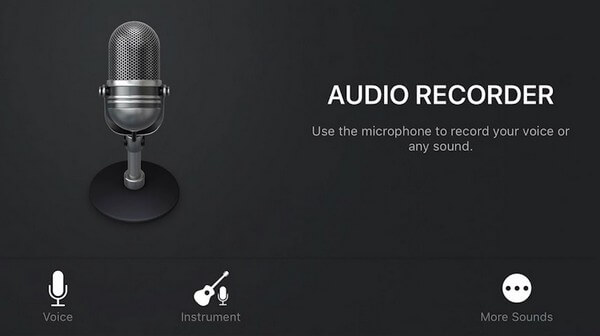
Passo 2 Una volta visualizzato il file sullo schermo, ritaglialo in base alla parte che desideri impostare come suoneria. Al termine, fai clic sulla freccia giù in alto a sinistra e premi I miei brani. Successivamente, tocca e tieni premuto il file e seleziona Condividi dalle opzioni. Infine, tocca Suoneria per impostare la canzone come suoneria.
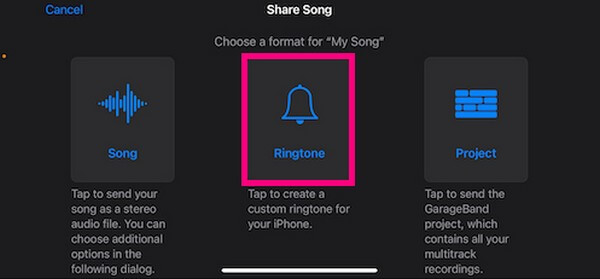
Parte 3. Come impostare una canzone come suoneria su iPhone con FoneTrans per iOS
Nel frattempo, FoneTrans per iOS è il programma da seguire se stai cercando un metodo funzionale. Questo strumento è noto principalmente come programma di trasferimento, ma con le sue funzionalità bonus, puoi personalizzare facilmente la tua canzone preferita e impostarla come suoneria per il tuo iPhone. Può essere installato liberamente su computer Windows e macOS, occupando solo una piccola quantità di spazio di archiviazione sul tuo computer.
Con FoneTrans per iOS, ti divertirai a trasferire i tuoi dati da iPhone a computer. Non è possibile trasferire solo messaggi di testo iPhone sul computer, ma anche foto, video e contatti possono essere spostati facilmente sul PC.
- Trasferisci foto, video, contatti, WhatsApp e altri dati con facilità.
- Anteprima dei dati prima del trasferimento.
- iPhone, iPad e iPod touch sono disponibili.
Vedi le seguenti indicazioni sotto come schema su come impostare la canzone come suoneria su iPhone con FoneTrans per iOS:
Passo 1 Colpire Scarica gratis sul sito Web FoneTrans per iOS per salvare il file di installazione. Una volta scaricato, gestire i permessi del programma e fare clic su Installa quando viene visualizzata la finestra dello strumento sullo schermo. Passeranno alcuni secondi prima che tu possa avviare il programma sul tuo computer.
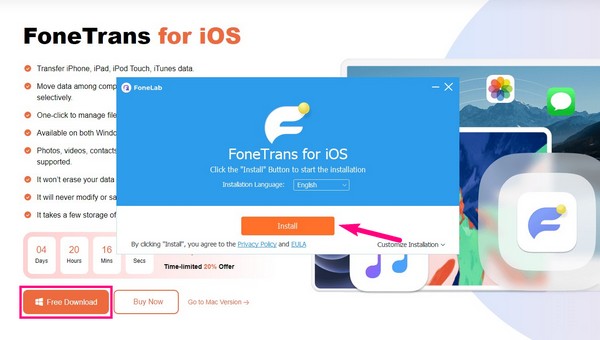
Passo 2 Collega il tuo iPhone con un cavo Lightning al computer e assicurati di premere Trust sullo schermo del tuo dispositivo affinché la connessione abbia esito positivo. Successivamente, passa alla sezione Casella degli strumenti facendo clic sulla relativa scheda nel riquadro di sinistra. Da lì, clicca Ringtone Maker > Aggiungi file dal dispositivo/PC.
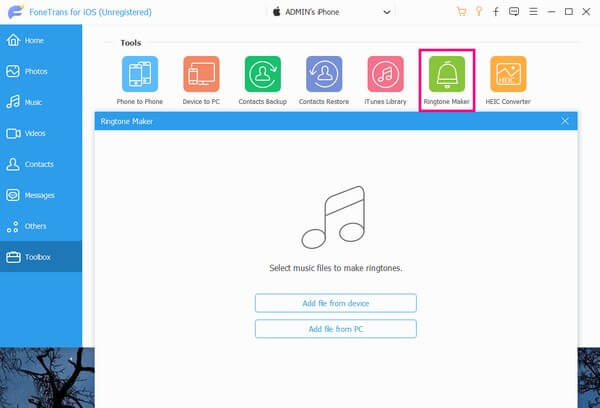
Passo 3 Seleziona la canzone che vuoi impostare come suoneria dalla finestra che appare per importarla nel programma. Successivamente, inserisci i punti di inizio e fine della canzone e assicurati che non superino i 29 secondi.
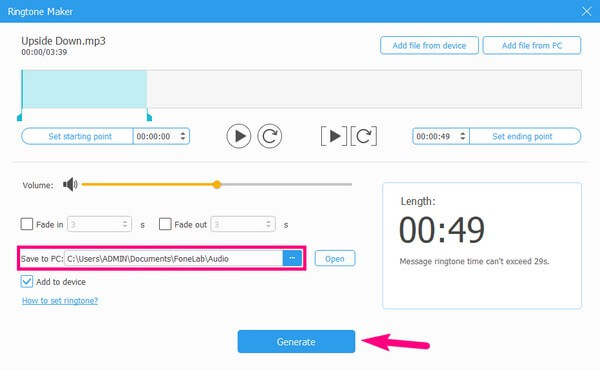
Passo 4 Quindi, fai clic sull'icona a tre punti sul Salva su PC barra e seleziona una cartella dal tuo dispositivo accedendo all'iPhone connesso nella cartella popup. Quindi, controlla il Aggiungi al dispositivo scatola e colpisci il Generare pulsante per crea la suoneria, che salverà automaticamente sul tuo iPhone.
Passo 5 Rubinetto Impostazioni profilo sul tuo iPhone, tocca Suoni e Haptics > Suoneria, quindi seleziona il brano da impostare come suoneria.
Con FoneTrans per iOS, ti divertirai a trasferire i tuoi dati da iPhone a computer. Non è possibile trasferire solo messaggi di testo iPhone sul computer, ma anche foto, video e contatti possono essere spostati facilmente sul PC.
- Trasferisci foto, video, contatti, WhatsApp e altri dati con facilità.
- Anteprima dei dati prima del trasferimento.
- iPhone, iPad e iPod touch sono disponibili.
Parte 4. Domande frequenti su come impostare una canzone come suoneria su iPhone
Posso impostare gratuitamente una canzone come suoneria sul mio iPhone?
Si, puoi. Per impostare gratuitamente un brano sul tuo iPhone come suoneria, utilizza il metodo GarageBand nella parte 2 di questo articolo. Ma se desideri prendere in considerazione una tecnica più vantaggiosa, fai riferimento al FoneTrans per iOS. I passaggi sono già forniti sopra.
Posso usare i miei file musicali come suoneria sul mio iPhone senza iTunes?
Si, puoi. iTunes è dove gli utenti spesso acquistano brani su iPhone, ma se hai già la musica salvata sul tuo computer, puoi utilizzare strumenti come FoneTrans per iOS invece, che vedrai nella Parte 3.
Grazie per essere arrivato fino a questo punto nell'articolo. Con la nostra ricerca approfondita, puoi garantire l'impostazione della tua canzone come suoneria per il tuo iPhone. Per favore, torna per risolvere altri problemi relativi al tuo dispositivo.
Con FoneTrans per iOS, ti divertirai a trasferire i tuoi dati da iPhone a computer. Non è possibile trasferire solo messaggi di testo iPhone sul computer, ma anche foto, video e contatti possono essere spostati facilmente sul PC.
- Trasferisci foto, video, contatti, WhatsApp e altri dati con facilità.
- Anteprima dei dati prima del trasferimento.
- iPhone, iPad e iPod touch sono disponibili.
